Note sulla versione per il server di Backup di Microsoft Azure
Questo articolo descrive i problemi noti e le soluzioni alternative per il server di Backup di Microsoft Azure v3.
Problemi noti e soluzioni alternative per l'aggiornamento di MABS V4 UR1
Nessun problema noto.
Problemi noti e soluzioni alternative di MABS V4 UR1
Microsoft richiama il rilascio dell'aggiornamento cumulativo 1 per il server di Backup di Microsoft Azure V4 a causa dei problemi noti seguenti:
Il completamento dei backup pianificati di Hyper-V richiede molto tempo perché ogni processo di backup attiva una verifica coerenza.
Messaggio di errore: la replica di Microsoft Hyper-V RCT in
<Machine Name>non è coerente con l'origine dati protetta. Il server di Backup di Microsoft Azure ha rilevato modifiche nei percorsi dei file o nelle configurazioni del volume di oggetti protetti perché l'origine dati è stata configurata per la protezione. (ID 30135)La console MABS si arresta occasionalmente in modo anomalo quando vengono configurati avvisi o report SMTP.
La build aggiornata Aggiornamento cumulativo 1 per MABS V4 viene rilasciata per risolvere questi problemi noti.
Importante
Se è stato installato l'aggiornamento cumulativo 1 per MABS V4 (14.0.42.0), è consigliabile installare Aggiornamento cumulativo 1 (14.0.46.0) nel server MABS e aggiornare gli agenti di protezione da KB 5033756.
Per eventuali query o informazioni aggiuntive, contattare il Supporto tecnico Microsoft.
Problemi noti e soluzioni alternative di MABS V4
Se si protegge Windows Server 2012 e 2012 R2, è necessario installare Visual C++ Redistributable 2015 manualmente nel server protetto. È possibile scaricare Visual C++ Redistributable per Visual Studio 2015 dall'Area download Microsoft ufficiale.
Problemi noti e soluzioni alternative di MABS V3
Esisto negativo di backup e ripristino per i carichi di lavoro in cluster
Descrizione: il backup/ripristino ha esito negativo per le origini dati in cluster, ad esempio cluster Hyper-V o cluster SQL (SQL AlwaysOn) o Exchange nel gruppo di disponibilità del database dopo l'aggiornamento del server di Backup di Microsoft Azure dalla versione 2 alla versione 3.
Nota
Questo problema è stato risolto in MABS V4.
Soluzione alternativa: per evitare questo problema, aprire SQL Server Management Studio (SSMS) ed eseguire lo script SQL seguente nel database DPM:
IF EXISTS (SELECT * FROM dbo.sysobjects
WHERE id = OBJECT_ID(N'[dbo].[tbl_PRM_DatasourceLastActiveServerMap]')
AND OBJECTPROPERTY(id, N'IsUserTable') = 1)
DROP TABLE [dbo].[tbl_PRM_DatasourceLastActiveServerMap]
GO
CREATE TABLE [dbo].[tbl_PRM_DatasourceLastActiveServerMap] (
[DatasourceId] [GUID] NOT NULL,
[ActiveNode] [nvarchar](256) NULL,
[IsGCed] [bit] NOT NULL
) ON [PRIMARY]
GO
ALTER TABLE [dbo].[tbl_PRM_DatasourceLastActiveServerMap] ADD
CONSTRAINT [pk__tbl_PRM_DatasourceLastActiveServerMap__DatasourceId] PRIMARY KEY NONCLUSTERED
(
[DatasourceId]
) ON [PRIMARY],
CONSTRAINT [DF_tbl_PRM_DatasourceLastActiveServerMap_IsGCed] DEFAULT
(
0
) FOR [IsGCed]
GO
L'aggiornamento alla versione 3 del server di Backup di Microsoft Azure ha esito negativo nelle impostazioni locali russe
Descrizione: l'aggiornamento dalla versione 2 alla versione 3 del server di Backup di Microsoft Azure nelle impostazioni locali russe ha esito negativo con codice di errore 4387.
Soluzione alternativa: seguire questa procedura per eseguire l'aggiornamento alla versione 3 del server di Backup di Microsoft Azure usando il pacchetto di installazione per la lingua russa:
Creare una copia di backup del database SQL e disinstallare la versione 2 del server di Backup di Microsoft Azure (scegliere di mantenere i dati protetti durante la disinstallazione).
Eseguire l'aggiornamento a SQL 2017 (Enterprise) e disinstallare le funzionalità di report nell'ambito dell'aggiornamento.
Installare SQL Server Reporting Services (SSRS).
Installare SQL Server Management Studio (SSMS).
Configurare le funzionalità di report usando i parametri documentati in Configurazione di SSRS con SQL 2017.
Installare la versione 3 del server di Backup di Microsoft Azure.
Ripristinare SQL con SSMS ed eseguire lo strumento di sincronizzazione di DPM, come descritto qui.
Aggiornare la proprietà 'DataBaseVersion' nella tabella dbo.tbl_DLS_GlobalSetting usando il comando seguente:
UPDATE dbo.tbl_DLS_GlobalSetting set PropertyValue = '13.0.415.0' where PropertyName = 'DatabaseVersion'Avviare il servizio MSDPM.
Dopo l'installazione di UR1, i report di MABS non vengono aggiornati con i nuovi file RDL
Descrizione: con UR1, il problema di formattazione del report MABS viene risolto con i file RDL aggiornati. I nuovi file RDL non vengono sostituiti automaticamente con i file esistenti.
Nota
Questo problema è stato risolto in MABS v3 UR2.
Soluzione alternativa: per sostituire i file RDL, seguire questa procedura:
Nel computer MABS, aprire l'URL del portale Web di SQL Reporting Services.
Nell'URL del portale Web la cartella DPMReports è presente nel formato di
DPMReports_<GUID>Nota
Esiste sempre una sola cartella con questa convenzione di denominazione. Se MABS viene aggiornato da una versione precedente, potrebbe essere presente anche un'altra cartella precedente, ma non sarà possibile aprirla.
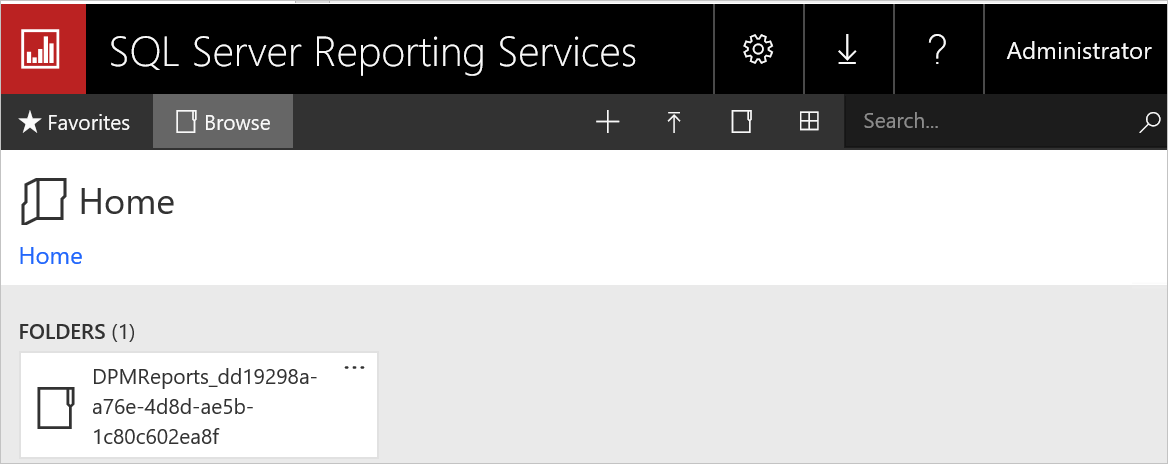
Selezionare e aprire la cartella
DPMReports_<GUID>. I singoli file di report verranno elencati come illustrato di seguito.
Selezionare i file di report che non terminano con Report, fare clic con il pulsante destro del mouse su Opzione e selezionare Gestisci.
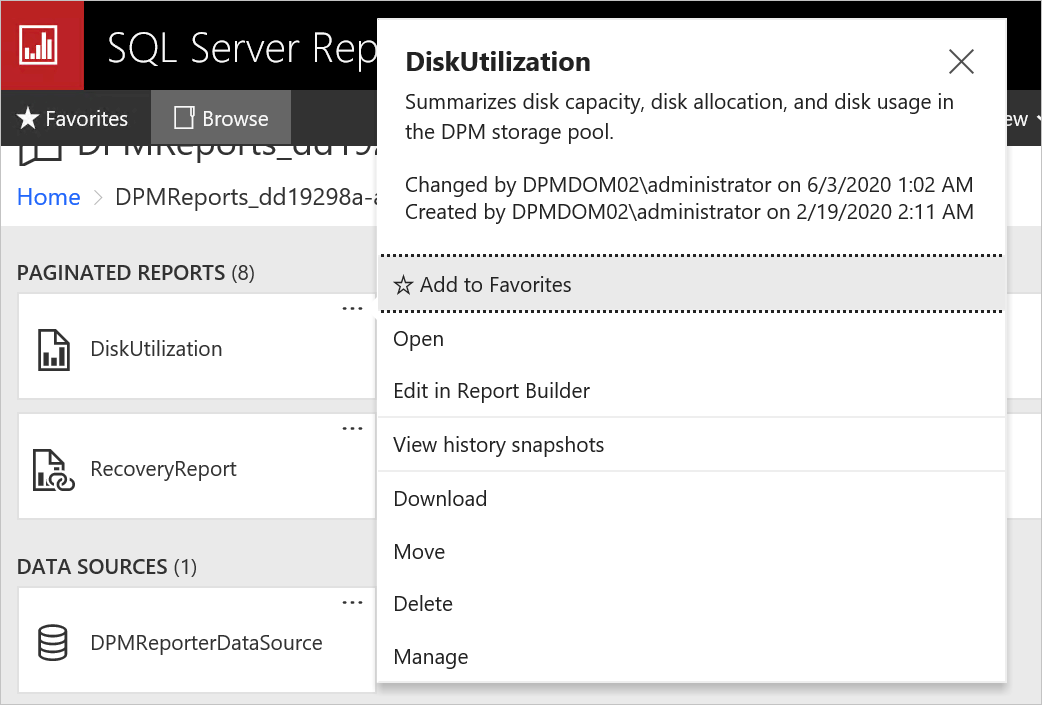
Nella nuova pagina, selezionare l'opzione Sostituisci per sostituire i file con i file di report più recenti.
I file di report più recenti sono disponibili nel percorso
<MABS Installation Directory>\Program Files\Microsoft Azure Backup Server\DPM\DPM\bin\DpmReportsAd esempio:
C:\Program Files\Microsoft Azure Backup Server\DPM\DPM\bin\DpmReports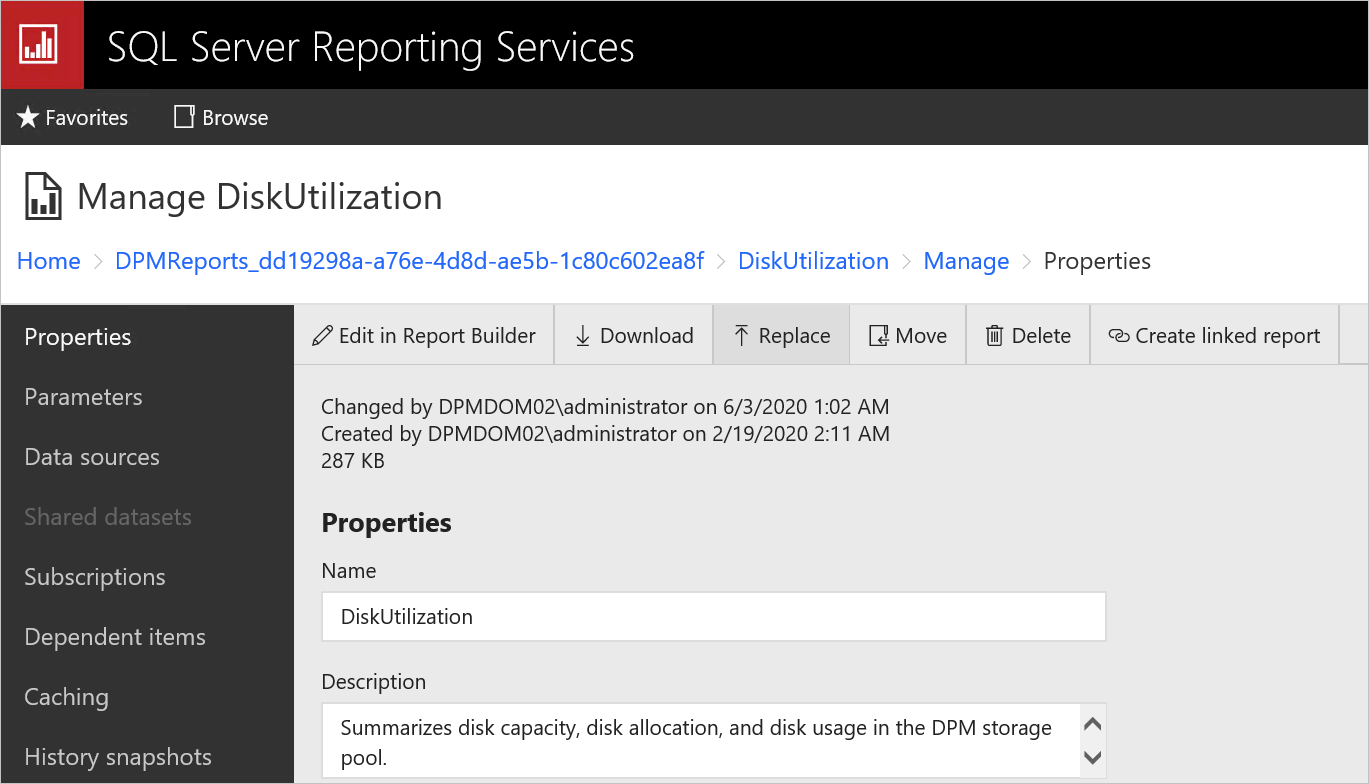
Dopo aver sostituito i file, assicurarsi che Nome e Descrizione siano intatti e non siano vuoti.
Dopo aver sostituito i file, riavviare i servizi di Backup di Microsoft Azure e usare i file di report.